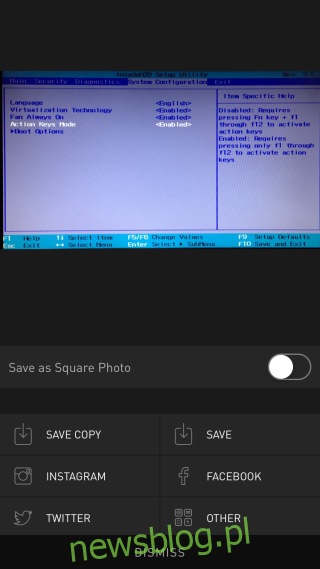iOS 8 wprowadził kilka opcji edycji w domyślnej aplikacji Zdjęcia, które pozwoliły między innymi wyprostować i przyciąć zdjęcie. Jeśli kiedykolwiek poczujesz, że popełniłeś błąd podczas edycji zdjęcia, zawsze możesz je zresetować. Jest niesamowity i pozwala edytować bez martwienia się o utratę dobrego zdjęcia. Wszystko świetnie, dopóki nie spróbujesz zaimportować zdjęcia, tak jak robisz wszystkie inne, na komputer Mac lub PC. Przekonasz się, że zdjęcie można zaimportować tylko w nieedytowanej oryginalnej formie. Możesz również zauważyć, że dla każdego zdjęcia edytowanego za pomocą aplikacji Zdjęcia znajduje się odpowiedni plik w formacie AAE. Jeśli zastanawiasz się, skąd pochodzą te pliki i jak możesz zaimportować edytowane zdjęcie na komputer Mac lub PC bez większych problemów, mamy odpowiedzi.
Spis treści:
Importowanie edytowanego zdjęcia
Korzystanie z iCloud lub dowolnego dysku w chmurze
iCloud jest dostępny zarówno dla OS X, jak i Windows. Najszybszym sposobem wysłania edytowanego zdjęcia, zmian i wszystkiego na pulpit jest przesłanie biblioteki zdjęć do iCloud, która następnie zsynchronizuje ją i udostępni na pulpicie. Ostrzegamy jednak, że iCloud może kompresować pliki, więc możesz skończyć z nieco niższą jakością zdjęć i filmów. Zawsze możesz użyć Dropbox, który nie kompresuje zdjęć i ma aplikację na iOS, która umożliwia ich łatwe przesyłanie.
Airplay
Jest to opcja dostępna tylko w systemie OS X. Możesz użyć AirPlay, aby wysłać zdjęcie z iPhone’a lub iPada na komputer Mac. Zdjęcie zostanie przesłane w edytowanej formie, bez kompresji lub utraty jakości. Jest to uzależnione od tego, czy Twoje urządzenie iOS i komputer są w stanie obsługiwać AirPlay.
Zapisywanie kopii zdjęcia za pomocą innej aplikacji
Jeśli nie chcesz używać dysku w chmurze, a Airplay nie jest realną opcją, najszybszym sposobem zaimportowania zdjęcia w ten sam sposób, w jaki robisz wszystkie inne, jest użycie dowolnej innej aplikacji do edycji zdjęć na urządzeniu z systemem iOS. Otwórz aplikację i zaimportuj do niej zdjęcie, a następnie zapisz je ponownie bez wprowadzania zmian. Jedyne, na co musisz uważać, to to, że używana aplikacja nie dodaje znaku wodnego i nie kompresuje zdjęcia ani nie przycina go.
Oczywiście w tym przypadku będziesz potrzebować bezpłatnej aplikacji, więc zalecamy Snapseed przez Google lub Darkroom firmy Adobe. Oba umożliwiają zapisanie kopii zdjęcia bez konieczności dokonywania w nim jednej zmiany. Po zapisaniu kopii wystarczy podłączyć telefon do komputera PC / Mac i skopiować go z pamięci urządzenia, tak jak każde inne zdjęcie.
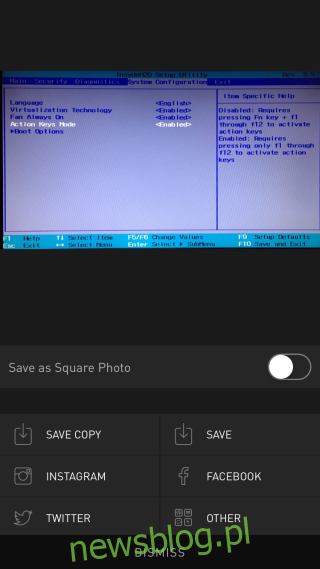
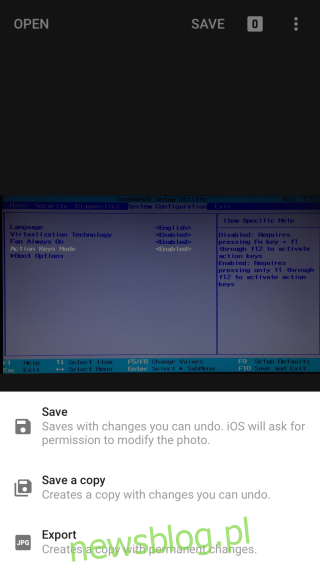
Co to jest plik AAE?
Po usunięciu problemu z importowaniem zdjęć możesz chcieć wiedzieć, jakie są pliki AAE. Te pliki zawierają informacje dotyczące edycji zdjęcia, które edytowałeś w aplikacji Zdjęcia w systemie iOS. Przekonasz się, że nie możesz ich otworzyć nawet przy użyciu najlepszych aplikacji do edycji zdjęć. Te, które mogą je otworzyć, w rzeczywistości nie pozwalają zobaczyć informacji w pliku. Zamiast tego umożliwiają importowanie zdjęcia, zmian i wszystkiego na pulpit. Aplikacje obsługujące ten rodzaj importu są rzadkie i drogie, takie jak Photoshop Elements czy iPhoto 9.5+.
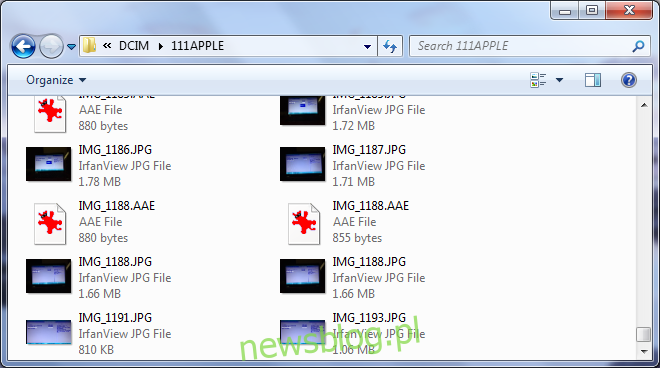
Plik AAE jest generowany za każdym razem, gdy edytujesz zdjęcie, więc jeśli często edytujesz zdjęcia w aplikacji Zdjęcia, zobaczysz, że masz ich sporo. Nie ma się czym martwić, a jeśli masz jedną z rzadkich aplikacji, które mogą bezpośrednio importować edytowane zdjęcie, te pliki będą niezwykle przydatne.